Kuinka poistaa Microsoft Defender käytöstä
Jos käytät Windowsin sisäänrakennettua Microsoft Defender -virustorjuntaohjelmaa, saatat joutua poistamaan sen tilapäisesti käytöstä, jotta joidenkin ohjelmistojen asennus on valmis. Tässä on oppaamme sen sammuttamiseen Windows 10:ssä.
Älä koskaan poista reaaliaikaista haittaohjelmasuojaustasi käytöstä, ellei sinun todella ole pakko. Jotkut ohjelmistot kuitenkin vaativat tämän asennuksen loppuunsaattamiseksi, koska niiden on päästävä käsiksi tiedostoihin, rekisterimerkintöihin tai hakemistoihin, joita Defender yleensä suojaa.
Ohjelmat, jotka eivät ehkä asennu oikein, jos reaaliaikainen virustorjuntasi on aktiivinen, ilmoittavat sinulle tästä, eikö sinun tarvitse poistaa AV: ta käytöstä aina, kun asennat mitään!

Kaspersky Anti-Virus
Tärkeä virustorjunta
5 tähden virustorjuntamme estää haittaohjelmat ja virukset reaaliajassa ja pysäyttää hakkerit, nyt 50 % alennuksella vain 12,49 puntaa
- Kaspersky
- Hinta oli 24,99 puntaa
- 12,49 puntaa vuodessa
Lyhyt versio
- Napsauta Käynnistä
- Vie hiiri rataskuvakkeen päälle
- Napsauta Asetukset
- Rullaa alas
- Napsauta Päivitä ja suojaus
- Napsauta Windowsin suojaus -välilehteä
- Napsauta Avaa Windowsin suojaus
- Napsauta Virusten ja uhkien suojaus
- Napsauta Virusten ja uhkien suojausasetukset -kohdassa Hallinnoi asetuksia
- Sammuta Reaaliaikainen suojaus -painike
- Napsauta Kyllä
-
Vaihe
1Napsauta Käynnistä

Napsauta Windowsin Käynnistä-painiketta. Aiomme navigoida Microsoft Defenderin asetuksiin valikkojen kautta, mutta voit hakea "Windows Security" päästäksesi sinne.

-
Vaihe
2Vie hiiri rataskuvakkeen päälle
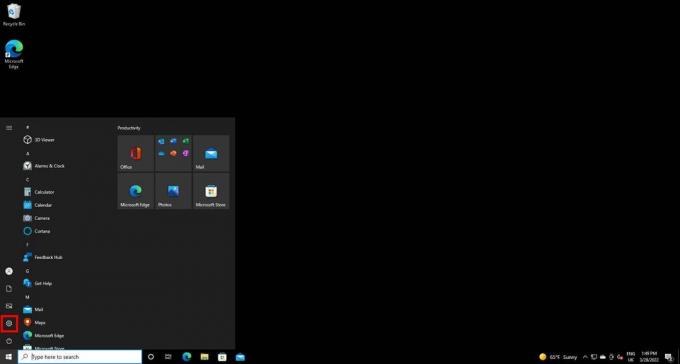
Kun viet hiiren osoittimen rataskuvakkeen päälle, sen Asetukset-tunniste laajenee.
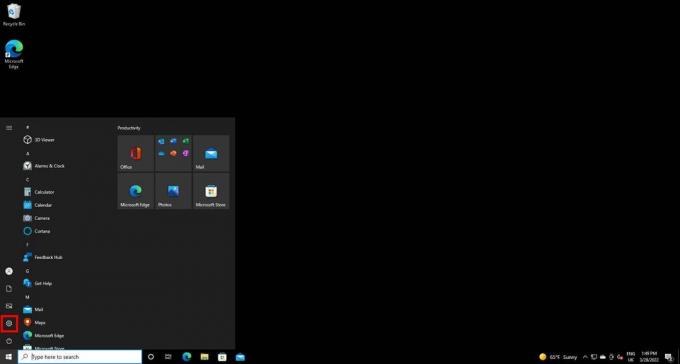
-
Vaihe
3Napsauta Asetukset

Napsauta Asetukset-painiketta.

-
Vaihe
4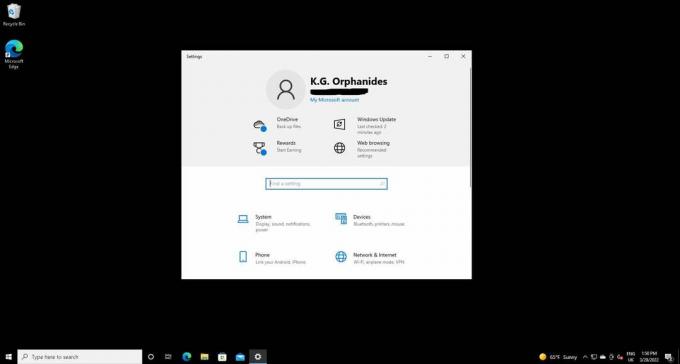
Täällä on paljon asetuksia. Vieritä oikealle alas löytääksesi etsimämme vaihtoehdon.
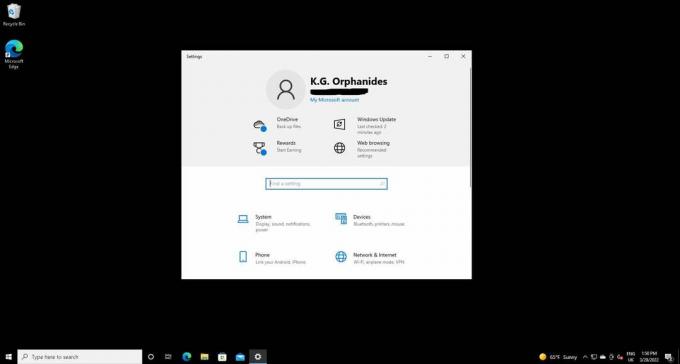
-
Vaihe
5Napsauta Päivitä ja suojaus

Napsauta painiketta "Päivitä ja suojaus"

-
Vaihe
6Napsauta Windowsin suojaus -välilehteä

Seuraavassa Asetukset-näytössä näet välilehtipalkin vasemmalla. Napsauta Windowsin suojausta tästä.

-
Vaihe
7Napsauta Avaa Windowsin suojaus
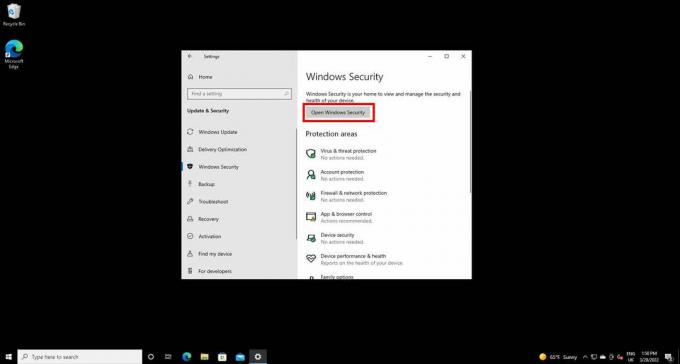
Voit siirtyä suoraan jokaiseen Defenderin suojausasetusten komponenttiin täältä, mutta siirrymme ensin päävalikkoon. Napsauta Avaa Windowsin suojaus -painiketta.
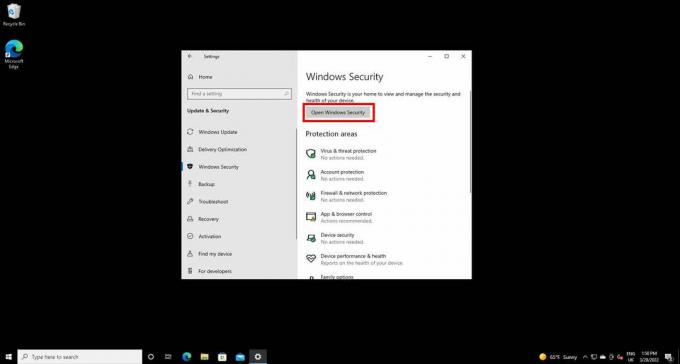
-
Vaihe
8Napsauta Virusten ja uhkien suojaus

Napsauta Virusten ja uhkien suojausvaihtoehtoa.

-
Vaihe
9Napsauta Virusten ja uhkien suojausasetukset -kohdassa Hallinnoi asetuksia

"Virusten ja uhkien suojausasetukset" -kohdassa näet pienen sinisen linkin Hallinnoi asetuksia. Klikkaa sitä.

-
Vaihe
10Sammuta Reaaliaikainen suojaus -painike

Napsauta "Reaaliaikainen suojaus" -kohdassa painiketta, jonka tulee olla sininen ja asettaa "Päälle", ennen kuin napsautat sitä.

-
Vaihe
11Napsauta Kyllä
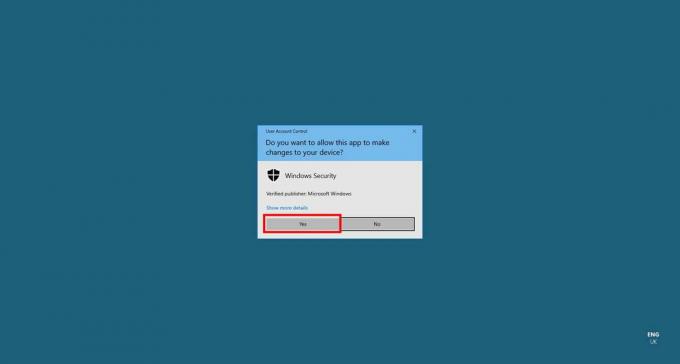
Käyttäjätilien valvonta ryhtyy nyt varmistamaan, että olet todella pyytänyt tätä. Napsauta Kyllä.
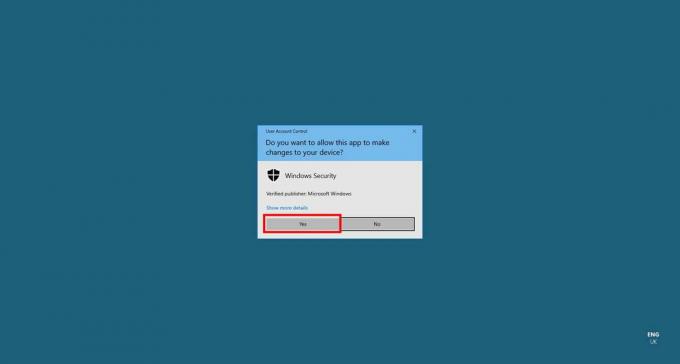
Reaaliaikainen suojaus aktivoituu automaattisesti uudelleen seuraavan uudelleenkäynnistyksen yhteydessä. Vaikka ohjelmisto ilmoittaa, että reaaliaikainen suojaus otetaan uudelleen käyttöön lyhyen ajan kuluttua, Microsoft ei kirjoitat, julkaise tiedot tarkalleen kuinka kauan tämä on, joten muista ottaa reaaliaikainen suojaus manuaalisesti uudelleen käyttöön, jos et käynnistä uudelleen.

Kaspersky Anti-Virus
Tärkeä virustorjunta
5 tähden virustorjuntamme estää haittaohjelmat ja virukset reaaliajassa ja pysäyttää hakkerit, nyt 50 % alennuksella vain 12,49 puntaa
- Kaspersky
- Hinta oli 24,99 puntaa
- 12,49 puntaa vuodessa
Ongelmien karttoittaminen
Ei. Vaikka ajoitetut tarkistukset jatkuvat, äskettäin ladattuja ja asennettuja tiedostoja ei tarkisteta ennen kuin Defender aktivoidaan uudelleen. Tee se mahdollisimman pian.
Vaikka et voi poistaa Defenderin asennusta, jos asennat kolmannen osapuolen virustorjuntaohjelmiston reaaliaikaisella suojauksella, Defender poistetaan käytöstä uuden virustorjuntaratkaisusi hyväksi.
Melkein varmasti ei. Microsoft Defenderillä on erittäin alhainen väärien positiivisten tulosten määrä, joten on todennäköistä, että ohjelma on uhka. Jos olet varma, että ohjelma on laillinen, tarkista se VirusTotalista toisen mielipiteen saamiseksi.
Saatat tykätä…
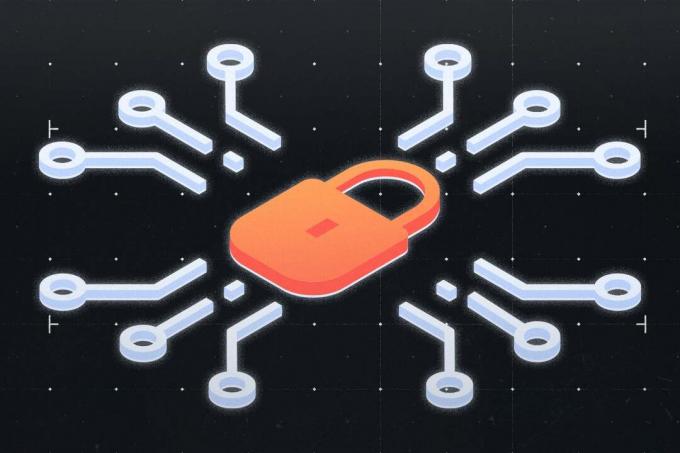
Mikä on salaus?
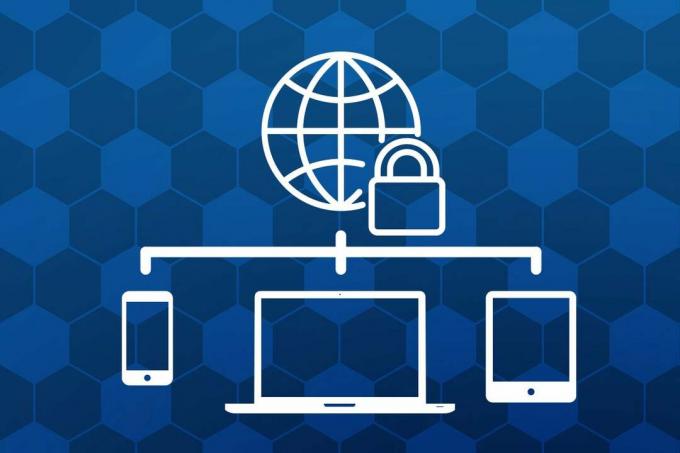
Mikä on VPN ja mihin se on tarkoitettu?

Mikä on Chromen incognito-tila?

Mikä on haittaohjelmien tunnistusmoottori?
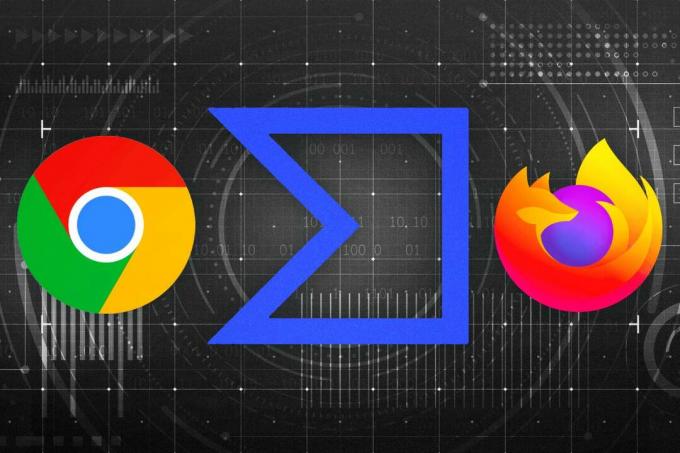
Paras tapa lisätä virustarkistus Chromeen ja Firefoxiin VT4Browsersin avulla

Mikä on etuoikeuksien eskalaatiohyökkäys?
Miksi luottaa journalismiin?
Vuonna 2004 perustettu Trusted Reviews tarjoaa lukijoillemme perusteellisia, puolueettomia ja riippumattomia neuvoja siitä, mitä ostaa.
Nykyään meillä on miljoonia käyttäjiä kuukaudessa eri puolilta maailmaa, ja arvioimme yli 1 000 tuotetta vuodessa.



